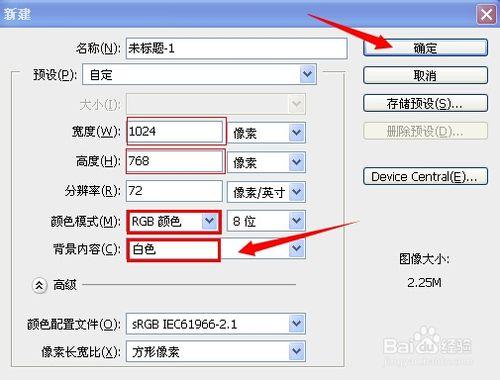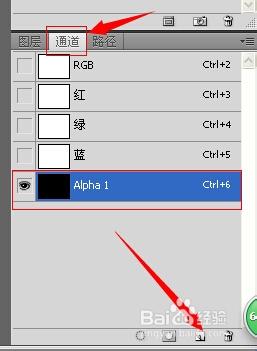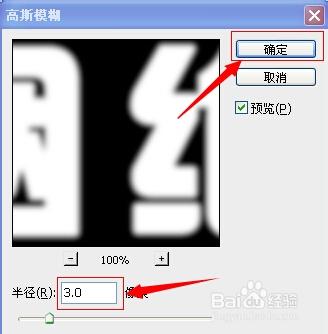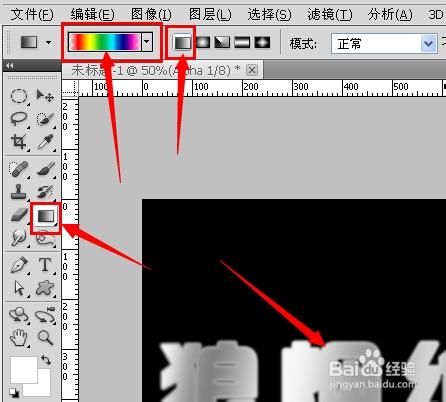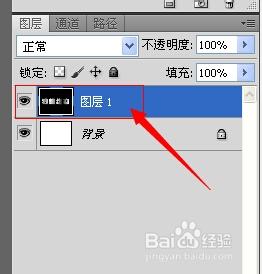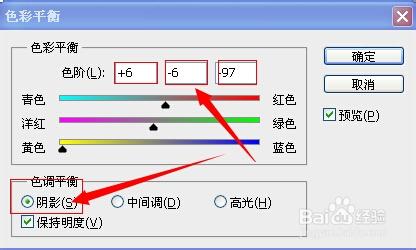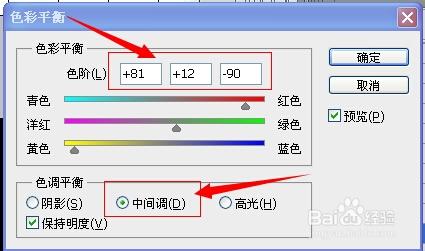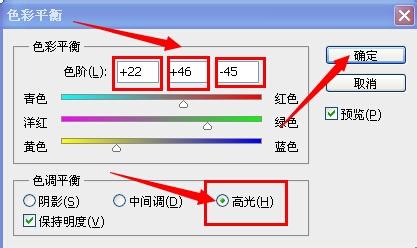漂亮的金色字體給人一種富麗堂皇的感覺,高貴、大方、又不庸俗、讓你有一種“土豪”的味道,嘿嘿,來吧,跟我一起做,很簡單滴!
工具/原料
photoshop軟件
方法/步驟
新建一個文檔,寬1024px*高768px,背景為白色,像素為72,模式為RGB模式,具體如下圖。
點擊通道面板,新建一個通道Alpha1,
點選文字工具,輸入文字,內容自便,按回車,然後ctrl+D取消選擇,得到下圖。
接下來執行濾鏡、模糊、高斯模糊,參數如圖,
按住ctrl+點選剛才新建的通道縮略圖,選中文字。然後選漸變工具,選擇彩虹漸變,線性漸變,拉出漸變,好了,得到下圖的效果。
在通道圖層中點選文字圖層,執行ctrl+a、ctrl+c、然後回到圖層面板,執行ctrl+v,得到一個新圖層。
然後執行圖像、調整、色彩平衡。具體參數設置,看圖。分別設置:中間調、陰影、高光。設置完後回車確定看效果,如果不滿意,後退微調各個參數,達到你自己滿意的效果。
最後就是存盤啦,jpg格式。保存到你喜歡的那個角落,隨時嘚瑟一下哈。
注意事項
色盲的人不要去學,看不懂。